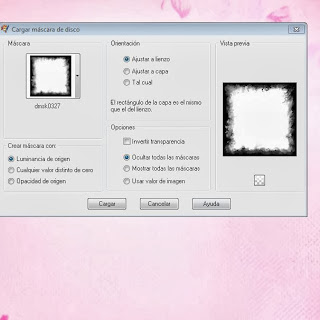PTU tutorial CT "Freddys Girl"
Para realizar este tutorial he usado este bonito tube de Diana Gali llamado "Freddys Girl" lo podes encontrar aquí:
Y he utilizado el kit que para ella ha elaborado Bibi's Collection, se llama "Freddy" y lo tenéis aquí:
Como ya supongo que sabréis, es necesario una licencia para utilizar estos materiales, y se consigue en SATC.
Tengo
asumido que tenéis conocimientos en psp, yo el que utilizo es el 9,
pero cualquier otra versión que tengáis también os sirve. Los elementos
se deben redimensionar de manera que guarden todos una armonía entre si y
en el paño que dispongamos, yo nunca os pongo el porcentaje porque
pienso que cada uno debe poner el tamaño a su gusto , solo os aconsejo
que guardéis una cierta concordancia entre ellos, por ejemplo, que
no pongáis un pájaro mas grande que por ejemplo un perro,
espero que entendáis lo que quiero decir. Al mismo tiempo, también os
digo que todos mis tutoriales son a modo orientativo, son de mi entera
creación, por lo que cualquier parecido con otros, seria una simple
casualidad.Yo en ellos intento explicaros como lo hago, pero luego cada
una ya debe dar rienda suelta a su imaginación. Este tutorial ha sido
realizado el 08/10/2013. De materiales, utilizare una mascara
que cargaré de mi disco y a continuación os mostrare, y fuente de
letra también a elección, yo
utilicé "Invitation Script", y también he utilizado el filtro Xero-Porcelain.
Y
una cosa importante, procurad guardar a menudo el trabajo, para evitar
sorpresas desagradables, si nuestro programa falla y se cierra
inesperadamente, haciendo que perdamos el trabajo que tengamos hasta ese
momento.
Vamos a comenzar.
Abriremos
un paño de 800 x 800 (el tamaño también podéis elegir el que queráis) y
con el papel 99 vamos a elaborar la mascara, yo he cargado esta de mi
disco:
La aplicamos, fusionamos grupo, y le vamos a aplicar este biselado interior, con este color:
Y ya la mascara nos quedará así:
La copiamos y pegamos en nuestro paño, y ya pasamos a comenzar el trabajo.
Vamos a coger los elementos 44, 22 y 110 y el tube, y los vamos a colocar de esta manera que os muestro, y en el centro del tag
Ahora vamos a elegir los elementos que van a quedar por debajo de estas capas, es decir, inmediatamente encima de la capa de la mascara. Para el lateral derecho, estos elementos:
94, 93 (imagen, espejo), 18 (duplicar dos veces y colocar uno al lado del otro a diferente altura), e, 125 (imagen, espejo) , 2 y 112.
Para el lateral izquierdo los siguientes elementos:
83, 43, 29 y 73
Y para la base, estos elementos:
131, 133, 14, 19, 4, 95, 33, 11, 129 y 50
Los vais colocando en la parte baja según veis en mi tag ( o como mas os guste) y ya tenemos el tag acabado, así que ahora nos dispondremos a dar sombra a los elementos que mas nos gusten, valores 5/5/50/5, pondremos en un lugar visible los créditos del artista y del scrapkit y nuestra licencia, guardamos una copia en psd o pspimage, fusionamos capas, aplicamos el filtro xero-porcelain, valores 50/128/135/100/100/100 ( los valores debéis ajustarlos vosotras hasta dar con el que mas os guste) y ya guardamos nuestro trabajo en png.
Y esto ha sido todo, espero os haya gustado. Gracias por vuestra atención.
Y aquí tenemos el tag para la autora del kit.